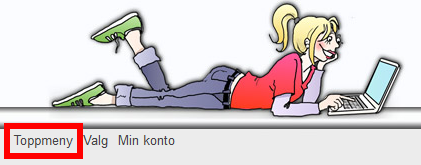Forfatter: Bjarte Hetland
Funksjonen «se valgte (blokkvalg) i sammenheng» er forbedret.
Forfatter: Bjarte Hetland
Det er nå tilrettelagt for import av elevlister eksportert fra Visma InSchool (VIS).
Forfatter: Bjarte Hetland
Den neongrønne markeringsfargen er erstattet for å unngå sammenblanding med fargekodene for programområdene. Samtidig er det også blitt mulig å velge en alternativ fargekoding for programområdene.
Forfatter: Bjarte Hetland
Kos dere med den nye flyttemuligheten, som også tar hensyn til eventuell maksimal gruppestørrelse og elevenes prioritering av prøvevalgene!
Dette gir deg god kontroll over hvordan prøvevalgene fordeles i henhold til oppsatt blokkskjema – og dersom et fag undervises i flere blokker, fordeles elevene broderlig mellom gruppene, i jevnest mulig antall.
Prioritering av prøvevalg gjøres slik:
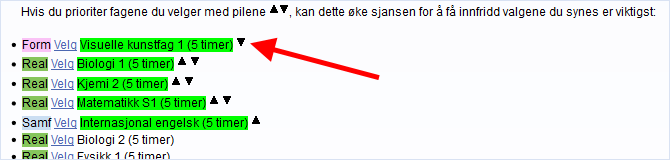
Overføring av prøvevalg til blokkskjemaet gjøres slik:
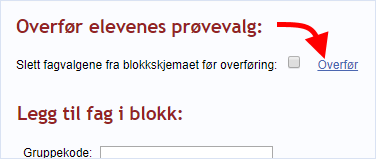
Anbefalt fremgangsmåte, kort fortalt (se brukermanualen kap. 6 for mer detaljer):
- Opprett prøvevalg, og begrens antall fag som elevene kan velge til tilnærmet eller eksakt reelt antall
- Når prøvevalget/valgene er ferdig, oppretter du et blokkskjema basert på dette/disse. Dersom du gjennomfører flere prøvevalg, slår du dem først sammen, ved å markere og samle dem under menyvalget «Valg».
Nyhet: Du kan nå krysse av for å kopiere elevtilgangene fra prøvevalget når du lager et blokkskjema basert på et prøvevalg - Klikk Rediger blokkskjema, og reduser kollisjoner ved å legge til fag i flere blokker. Legg også gjerne inn gruppestørrelse-max i blokkskjemaet. PS: Et fag kan også forekomme i flere grupper i samme blokk.
- Når du er fornøyd med blokkskjemaet, klikker du «Overfør» øverst på siden, for å kopiere inn elevenes kvitterte fagvalgene fra prøvevalget. Gruppene fylles da optimalt mhp. kollisjonsbildet (ved kollisjoner overføres elevens høyest prioriterte fag).
- Legg til eventuelle nye elever som skal ha tilgang.
- Juster eventuelt «aktivt fra» og «aktivt til» på blokkvalget slik at dette blir aktivt, og send melding til elevene om at de må logge seg inn, velge og lagre programfagene sine.
Vi håper dere får god nytte av de nye funksjonene, og sender en stor takk til de av dere som har bidratt med tips!
Forfatter: Bjarte Hetland
Med få klikk kan elevene logge inn og få tilgang til Blokkvalg og tjenestene i YOU-portalen. Straks etter innlogging møtes de med en oversikt over status om tjenestene og arbeidet sitt.
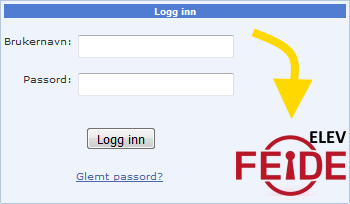
Det eneste du trenger å gjøre på forhånd er å inkludere Feide id’en blant opplysningene som importeres til Blokkvalg (i YOU-portalen behøver du ikke importere noe på forhånd). Her kan du se en en video som viser hvor enkelt det er å logge inn første gang (videoen viser innlogging til YOU-portalen, men prosessen er den samme, bortsett fra at eleven ikke trenger å registrere noe dersom skolen kun har Blokkvalg).
Dersom skoleeieren deres mangler i lista hvor Feide spør om tilhørighet, så må du gi beskjed til skoleeier at de må aktivere innlogging.
For å komme tilbake til toppmenyen, klikk «Toppmeny»: